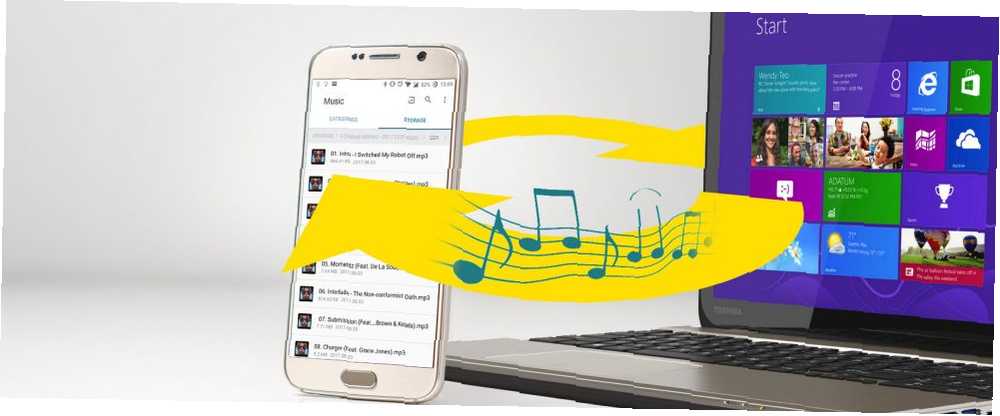
Michael Cain
0
2323
546
Vaš Android uređaj obično ima 8 GB prostora za pohranu. Jedan MP3 obično iznosi oko 3,5 MB. To znači da vaš telefon ima puno prostora za pohranu vaše glazbene kolekcije! Bacite mobilni internet i Wi-Fi za bežično sinkroniziranje i strujanje i odjednom imate čitav niz načina za sinkronizaciju vaše glazbene kolekcije sa Android telefonom ili tabletom.
Imate li glazbu na računalu? Možete li upravljati s iTunes? Želite li strujati pjesme iz oblaka? Ili održavate knjižničnu biblioteku u streaming servisu? Bez obzira na vaše želje, evo kako svoju glazbu staviti na telefon kako biste mogli slušati gdje god idete.
Možete li sinkronizirati s iTunes?
Započnimo s najpopularnijim softverom za upravljanje glazbom vani: iTunes. Kao što vjerojatno znate, ovo je softver proizveden od strane tvrtke Apple s namjerom sinkroniziranja glazbe, podcasta i drugih medija na iPod, iPhone ili iPad.
Nažalost, nije moguće izravno sinkronizirati Android s iTunesom bez pomoći treće aplikacije. Ni Apple ni Google ne proizvode aplikaciju u tu svrhu, tako da je vaša jedina opcija povjerenje trećem programeru. Sve će aplikacije sinkronizirati glazbu s iTunesa na Android, a svaka će imati aplikaciju za desktop računala za upravljanje vezom:
- iSyncr: iTunes za Android - Ova će aplikacija (pogledajte video gore) sinkronizirati vašu iTunes biblioteku s računala ili Maca. Popisi za reprodukciju, glazba i podcastovi mogu se sinkronizirati, zajedno s videozapisima koji nisu DRM. Sinkronizacija se može odvijati putem USB-a ili Wi-Fi-ja. Besplatna verzija ima ograničenje od 100 pjesama; neograničeno plaćena verzija iznosi 4,99 USD.
- Sinkronizirajte iTunes na Android - iTunes pjesme, popisi za reprodukciju i podcastovi mogu se sinkronizirati s ovom aplikacijom. Ponovno se DRM sadržaj ne može sinkronizirati, ali nema ograničenja na pjesme ili popise pjesama.
Dostupno je nekoliko drugih aplikacija, ali njihova reputacija nije tako jaka. U međuvremenu, ako ste zabrinuti zbog privatnosti, možda biste radije sinkronizirali ručno.
Ručno upravljajte glazbom
Možda ne upotrebljavate iTunes, ali ste umjesto toga sakupili kolekciju MP3 datoteka. 4 Fantastični alati za upravljanje masivnom MP3 kolekcijom 4 Fantastični alati za upravljanje masivnom MP3 kolekcijom Upravljanje glazbenom bibliotekom može biti potpuno frustrirajuće iskustvo, posebno ako imate godina neorganizirane glazbe koja čeka da bude pravilno razvrstana i označena. Loše upravljanje glazbenom bibliotekom vratit će se i ugrizit će vas kasnije… tijekom godina (i ne, MP3 nije mrtav. Smrt MP3: Kratka povijest omiljenog svjetskog audio formata Smrt MP3: Kratka povijest omiljenog svijeta Format zvuka Njemačka njemačka zaklada koja je vlasnik patenta na ugledni "stari" glazbeni format MP3 nedavno je najavila da će otpustiti njihov patent.). Oni su mogli biti preuzeti ili izvađeni sa CD-a - i sad ih želite slušati na svom telefonu.
Ovdje se nalazimo u području tradicionalne sinkronizacije na radnoj površini. Iako je bežična sinkronizacija s radne površine vjerojatno poželjnija, nije moguća bez dodatnog softvera na računalu i na Android uređaju. S druge strane, telefon možete lako povezati putem USB-a.
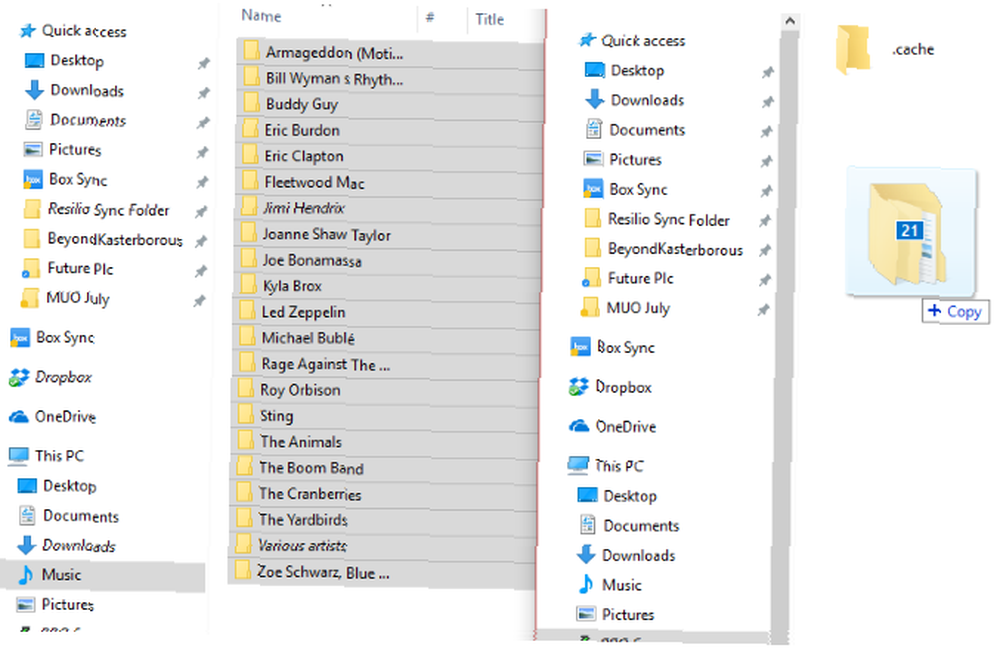
Nakon što to učini, vaše će računalo otkriti Android uređaj. Provjerite je li zaslon otključan, a kada se to zatraži, dodirnite brzinu da biste odabrali MTP opciju za sinkronizaciju medijskih datoteka. Na računalu biste sada trebali moći vidjeti sadržaj svog telefona ili tableta. U najmanju ruku, trebali biste moći otvoriti upravitelj datoteka (File Explorer na Windows 10, Finder na macOS-u i kakav god vaš željeni upravitelj datoteka mogao biti na Linuxu Thunar vs. Nautilus: Dva lagana upravitelja datoteka za Linux Thunar vs. Nautilus : Dva lagana upravitelja datoteka za Linux Je li Thunar bolji upravitelj datoteka nego što je zadani Gnome, Nautilus?).
Da biste glazbu sinkronizirali s telefonom, otvorite drugi prozor upravitelja datoteka i potražite mjesto pohrane vaše glazbene kolekcije. Na primjer, u sustavu Windows 10 to će obično biti glazbena knjižnica. Sve što trebate učiniti je odabrati datoteke koje želite i pomoću miša povucite ih do drugog prozora upravitelja datoteka.
Pričekajte dok se datoteke kopiraju. Kad su gotovi, odvojite telefon ili tablet s USB kabela. Uključite slušalice, pokrenite glazbeni uređaj vašeg Android uređaja 15 najboljih Android glazbenih playera koji ne struju 15 najboljih Android Android Player playera Želite li reproducirati lokalnu glazbu na Android uređaju? Jedna od ovih aplikacija će raditi za vas. , i uživaj!
Bežična sinkronizacija s računala
Ako se ne želite pouzdati u aplikaciju treće strane za pristup podacima iTunes - ovo je potpuno razumljivo - zašto onda ne biste pokušali bežično sinkronizirati podatke s iTunes-a na telefon?
Ovo se može postaviti pomoću Resilio Sync (ranije poznat kao BitTorrent Sync), a on koristi BitTorrent mrežu za sinkronizaciju podataka između računala i telefona.
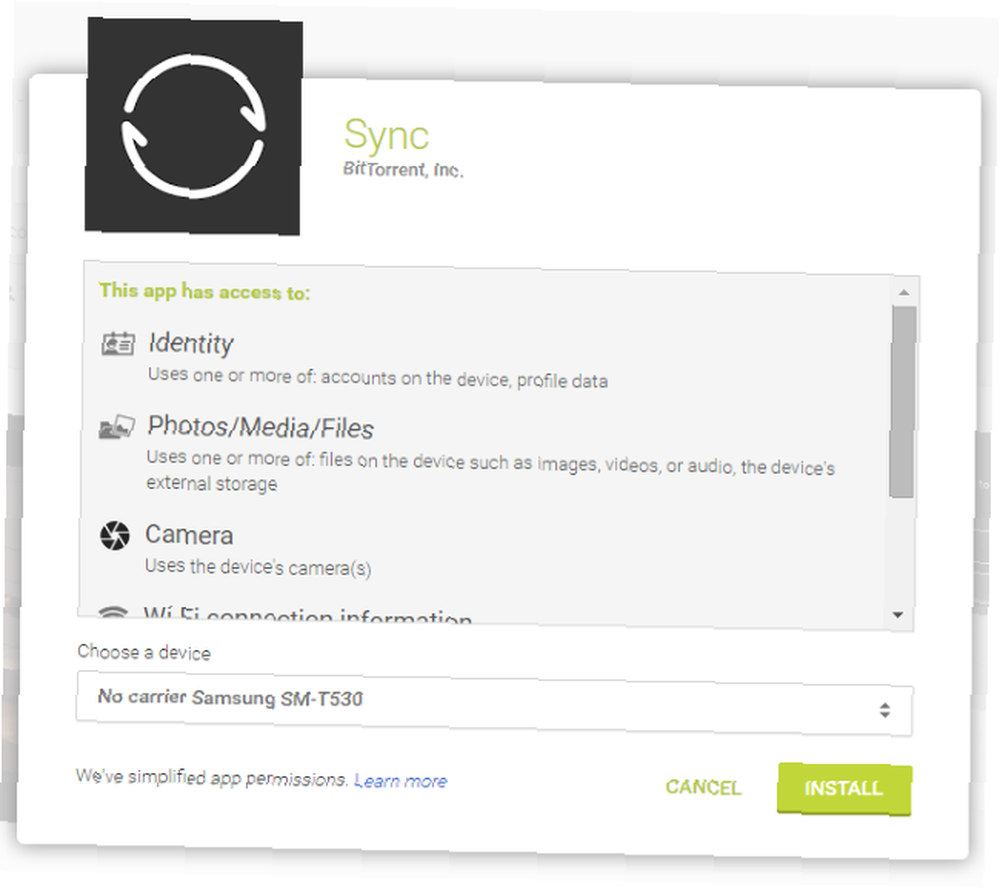
Prije nego što se vratite, trebali biste znati da je upotreba BitTorrent-a u zakonite svrhe legalna 8 Legal Legal Use for BitTorrent: Iznenadili biste se 8 legalne upotrebe BitTorrent-a: Iznenadili biste se poput HTTP-a koji vaš preglednik koristi za komunikaciju s web stranicama, BitTorrent je samo protokol. Možete koristiti svoj preglednik za preuzimanje piratskog sadržaja, baš kao što možete koristiti i BitTorrent klijent za preuzimanje piratskog…. Problem je samo kad pirate sadržaj zaštićen autorskim pravima. Vaša MP3 biblioteka je vaša i ne dijelite je s drugima osim sa sobom.
Pogledali smo kako postaviti bežičnu sinkronizaciju s Resilio Sync Kako sinkronizirati iTunes glazbu s Android telefonom ili tabletom Kako sinkronizirati iTunes glazbu s Android telefonom ili tabletom koristeći iTunes, ali posjedujete li Android uređaj? Želite ovaj jednostavan način sinkronizacije glazbe na Android telefon ili tablet. (ranije poznat kao BitTorrent Sync) pa baci pogled na naš vodič da vidi je li to rješenje koje preferiraš.
Strujajte putem svog Cloud računa
Ne želite se zabrljati s povlačenjem, ispuštanjem i USB kablovima? Zašto ne isprobati željeni račun za sinkronizaciju u oblaku? Dropbox, Microsoft OneDrive i drugi Dropbox vs Google Drive u odnosu na OneDrive: Koja je pohrana u oblaku najbolja za vas? Dropbox vs. Google Drive u odnosu na OneDrive: Koja je pohrana u oblaku najbolja za vas? Jeste li promijenili način razmišljanja o pohrani u oblaku? Popularnim opcijama Dropboxa, Google diska i OneDrivea pridružili su se i drugi. Pomažemo vam odgovoriti koju uslugu pohrane u oblaku trebate koristiti. može se koristiti za sinkronizaciju vaše glazbene kolekcije između računala i telefona ili tableta.
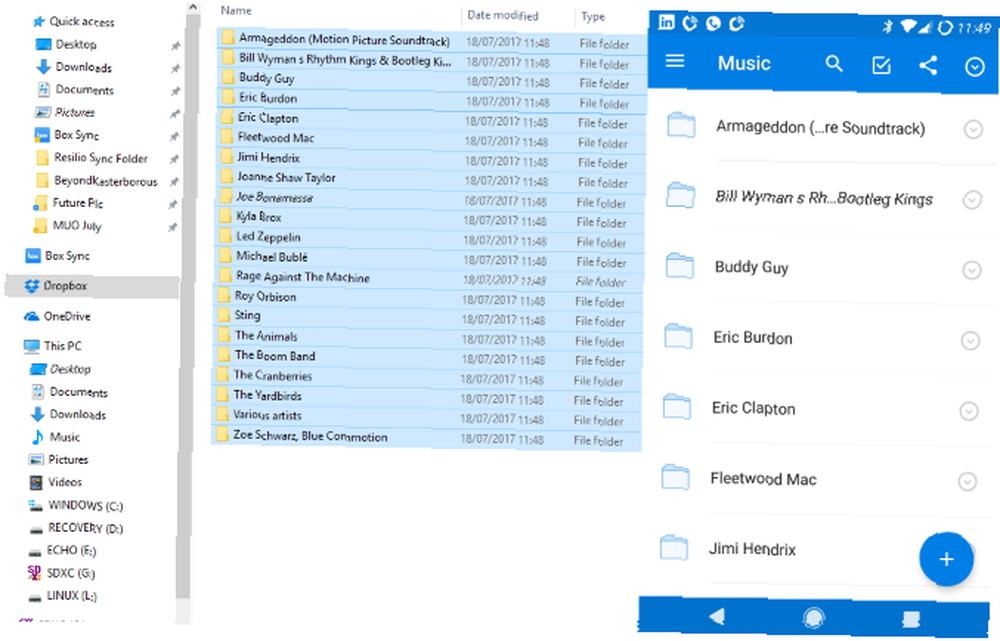
Sve što trebate učiniti je instalirati aplikaciju za klijente na svoje računalo, provjerite je li na Android uređaju i osigurati da je raspoloživa pohrana dovoljna za vašu glazbenu kolekciju.
Ako na vašem računalu i Android uređaju imate instaliran Dropbox, jednostavno kopirajte svoju glazbenu kolekciju u Dropbox direktorij. Ovo će početi sinkronizaciju s računom u oblaku. Kad ste spremni za slušanje, osigurajte da vaš telefon ima mrežnu vezu, otvorite Dropbox, pričekajte da se sinkronizacija dovrši i počnite slušati.
Isprobajte uslugu streaminga glazbe
Konačno, možda biste radije koristili uslugu streaminga glazbe za nadzor reprodukcije svoje omiljene glazbe.
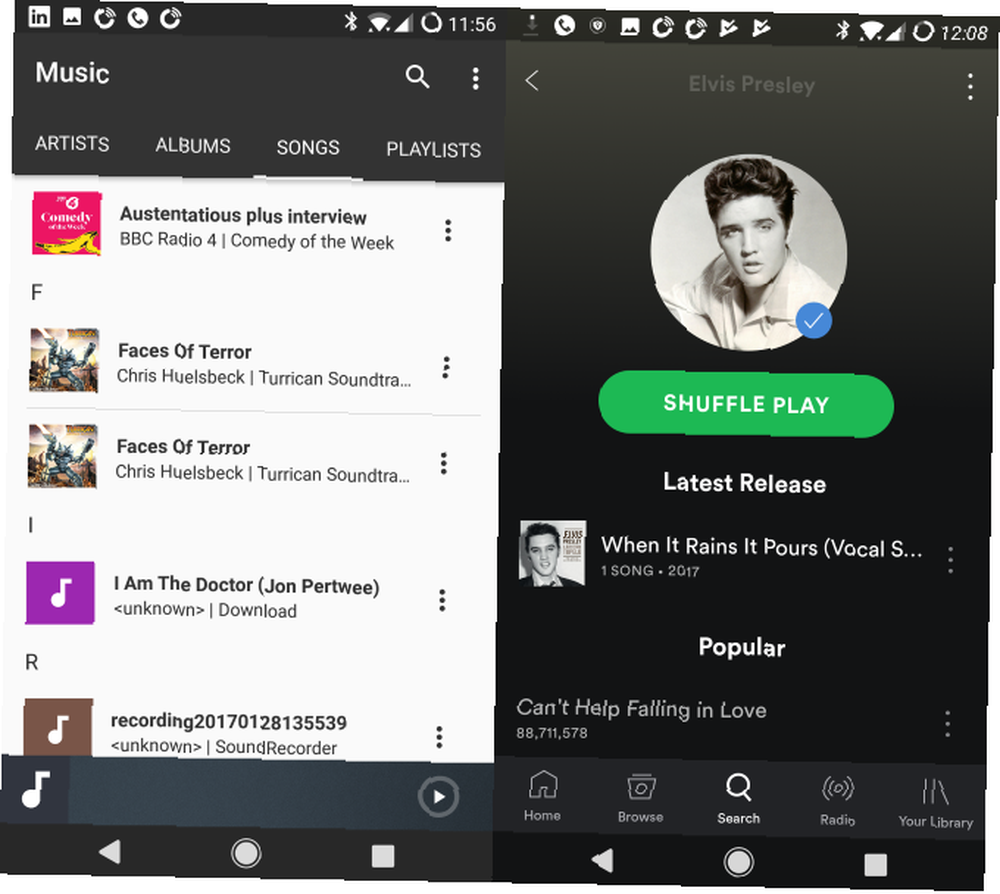
Ovdje postoji toliko mnogo mogućnosti pa ćemo pogledati najpopularnije.
- Google Play glazba - Pomoću ove aplikacije možete prenijeti do 50 000 pjesama u oblak (poželjno da koristite Google Drive), slušati kurirani žanrovski radio i pronaći nove podcaste za uživanje. U međuvremenu, uz pretplatu, dobivate na zahtjev pristup preko 35 milijuna pjesama, slušanje bez oglasa i mogućnost preuzimanja glazbe na svoj uređaj.
- Apple Music - Ako više volite ekosustav Apple za glazbu, ova je aplikacija za vas. Iako neće sinkronizirati iTunes, pružit će vam pristup čitavoj Appleovoj biblioteci glazbe, a dolazi s besplatnom probnom inačicom.
- Spotify - radije ćete pojednostaviti stvari i pristupiti popisima za reprodukciju na svom Spotify računu.
Nakon što odlučite koje od ovih rješenja za streaming glazbe želite isprobati, jednostavno instalirajte aplikaciju i prijavite se!
Spremni ste za sinkronizaciju vaše glazbene kolekcije s Androidom?
Sinkroniziranje vaše glazbene kolekcije sa pametnim telefonom ili tabletom iznenađujuće je jednostavno. Možeš:
- Koristite aplikaciju treće strane za sinkronizaciju s iTunesom.
- Ručno kopirajte svoje pjesme na Android uređaj putem USB-a.
- Bežično sinkronizirajte s računala.
- Strujajte svoju MP3 kolekciju putem oblačnog računa.
- Isprobajte softver za strujanje glazbe poput Google Play Music ili Spotify.
Kako više volite upravljati glazbom na Android telefonu ili tabletu? A kako voliš slušati? Slušalice? Kroz Bluetooth zvučnik? U nastavku nam ispričajte sve o svojim navikama i problemima slušanja putem mobilnih uređaja.











